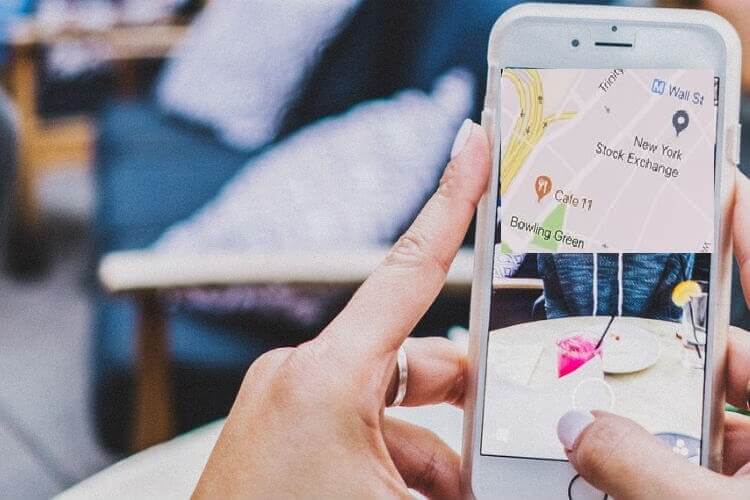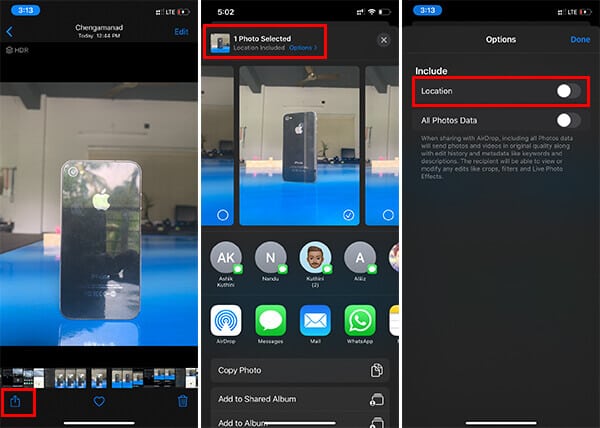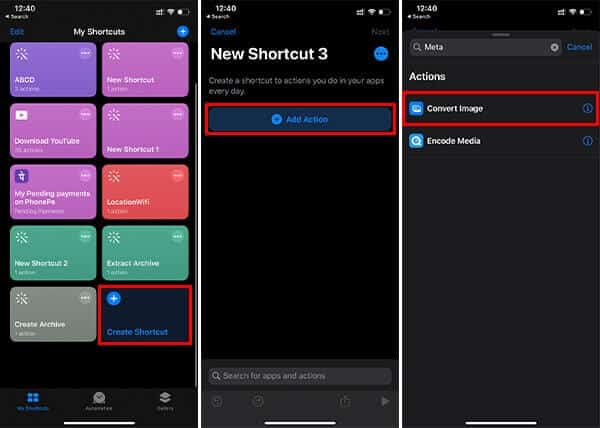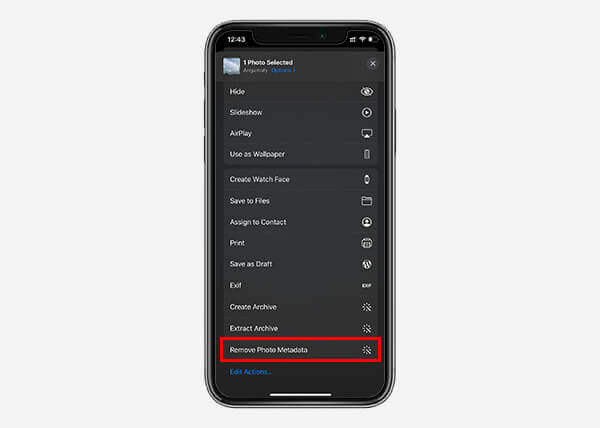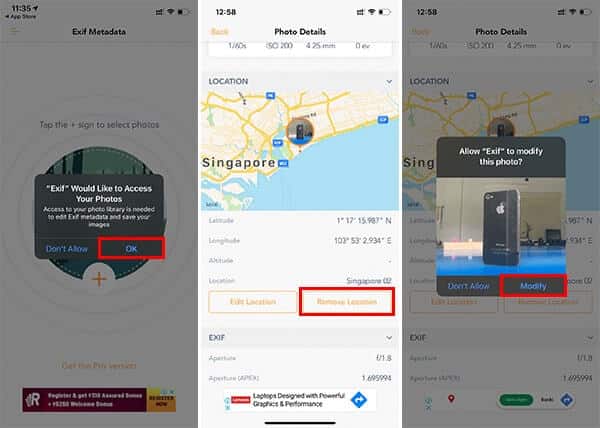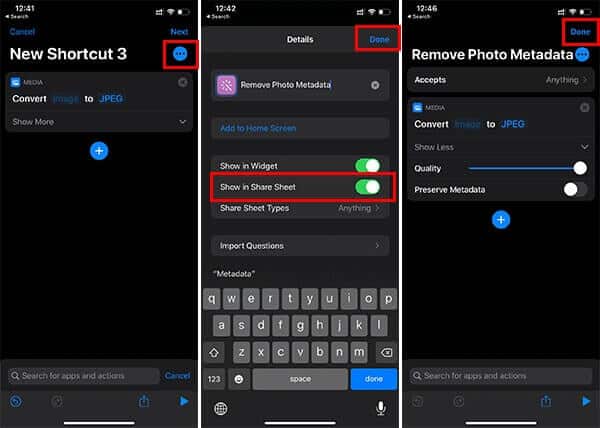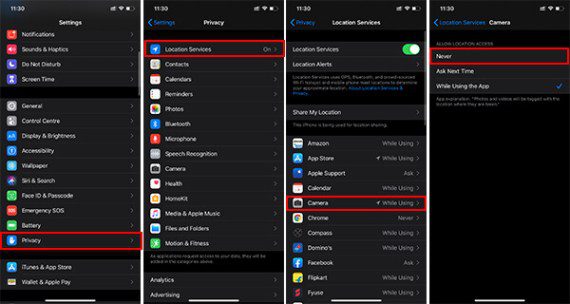iPhone의 사진에서 위치 데이터를 제거하는 방법은 무엇입니까?
촬영한 사진에는 iPhone 일반적으로 이미지가 촬영된 위치와 함께 모든 세부 정보가 포함된 특정 메타데이터가 포함되어 있습니다. 사진을 찍은 정확한 위치가 함께 공유되기 때문에 주요 개인 정보 보호 문제 다수를 위해. 그렇다면 안전하게 공유하기 위해 iPhone의 사진에서 위치 데이터를 어떻게 제거합니까?
다음은 iPhone의 사진에서 위치 데이터를 제거한 후 사진을 공유하는 가장 좋은 방법입니다.
사진을 공유하는 동안 위치 제거
카메라나 스마트폰으로 찍은 모든 사진이 그렇듯이, 애플 아이폰 이미지와 관련된 모든 정보를 포함하는 메타데이터인 EXIF 데이터가 있습니다. 기본적으로 이미지 속성, 조명, ISO, 플래시, 캡처 장치, 이미지 크기, 해상도 및 위치가 포함됩니다. 그런 다음 소셜 미디어를 통해 다른 사람과 공유하거나 파일을 직접 전송하면 위치를 포함한 사진의 모든 메타데이터가 공유됩니다.
그러나 새로운 iOS 13에서 Apple은 수신자와 위치를 공유할지 여부를 선택할 수 있는 옵션을 도입했습니다. 기본적으로 활성화되어 있으며 보내기 전에 끌 수 있습니다. iPhone에서 사진을 공유하는 동안 위치 데이터를 제거하는 방법은 다음과 같습니다.
- 앱 열기 영화그리고 앨범을 엽니다.
- 퍄퍄퍄 영상위치 세부 정보를 제거하여 공유하려는
- 버튼을 클릭 참여.
- "로 "옵션"을 클릭하십시오.포함위치'는 상단에 있습니다.
- 스위치 "대지다음 창에서.
- 딸깍 하는 소리 끝난
- 모든 앱을 통해 모든 연락처와 공유하십시오.
사진의 위치 공유를 비활성화하면 사진에 위치 세부 정보가 포함되지 않으며 의심의 여지 없이 공유할 수 있습니다.
바로 가기를 사용하여 사진에서 위치 데이터 제거 iOS
위의 방법은 단순히 공유하는 동안에만 위치 데이터를 제거합니다. 원본 iPhone 사진에는 여전히 위치 세부 정보가 포함되어 있으며 원할 때마다 위치 공유를 다시 시작할 수 있습니다. 또한 iPhone의 사진에서 위치 세부 정보가 포함된 EXIF 데이터를 영구적으로 제거하려면 JPEG 또는 기타 형식으로 변환해야 합니다. Android 또는 기타 스마트폰 장치와 달리 이를 위해 타사 도구를 사용할 필요가 없습니다. iOS Shortcuts를 사용하면 바로 이 작업을 수행할 수 있습니다. 방법은 다음과 같습니다.
- 앱 열기 바로 가기당신의 아이폰에.
- 클릭 "바로가기 만들기".
- 다음 창에서 "작업 추가".
- 찾다 "이미지 변형그리고 그것을 선택하십시오.
- 선택하다 "이미지를 다음으로 변환 JPEG".
- 클릭 "자세히보기그리고 품질 슬라이더를 최대로 이동합니다.
- 반드시 끄세요메타데이터 보존".
- 클릭 상XNUMX점 목록입니다.
- 이름을 입력하십시오 "사진의 메타데이터 제거".
- 할 수 있게 하다 "공유 시트에 표시".
- 클릭 "끝난바로 가기를 저장합니다.
이제 iPhone 사진을 JPEG로 변환하는 iOS 바로 가기를 성공적으로 만들었습니다. 위치 데이터를 포함한 모든 메타데이터를 제거합니다. 바로가기를 사용하여 메타데이터를 제거하는 방법을 찾고 있다면 다음 단계를 확인하세요.
- 사진 앱을 열고 위치 데이터를 제거할 사진(또는 여러 장의 사진)을 선택합니다.
- 아래 공유 버튼을 클릭하세요.
- 선택하다 "사진의 메타데이터 제거공유 옵션에서.
- 바로 가기가 즉시 실행되고 복사본이 생성됩니다. JPEG사진 앱의 원본 이미지 옆에 있는 수정된 이미지에서.
사진의 위치 정보 끄기 iPhone
응용 프로그램을 즐기십시오 카메라 항상 iPhone의 위치 데이터에 액세스하십시오. 따라서 iPhone으로 찍은 모든 사진에 위치 데이터를 첨부합니다. 이를 비활성화하려면 iPhone에서 카메라에 대한 위치 액세스 권한을 취소해야 합니다. 따라서 iPhone에서 찍은 사진의 위치 데이터를 피할 수 있습니다. 아래 단계에서는 iPhone에서 촬영한 모든 사진의 위치 데이터를 끄는 방법을 설명합니다.
- 열다 설정 على
- 이동 은둔> 위치 서비스.
- 클릭 카메라사이트 설정 창에서.
- 선택하다 "스타트카메라 앱에 대한 위치 액세스로.
- 옵션을 저장하려면 뒤로 이동하십시오.
이렇게 하면 로 찍은 추가 사진에서 위치 데이터가 제거됩니다. iPhone 미래에. 그러나 모든 기존 이미지는 위치 데이터를 그대로 유지합니다.
타사 앱을 사용하여 사진에서 위치 메타데이터 제거
위의 방법 외에도 App Store에서 제공되는 일부 타사 도구를 사용할 수 있습니다. 특히 이전 버전의 iOS를 사용하는 경우 큰 도움이 될 수 있습니다. 사진에서 위치 메타데이터 제거를 기반으로 한 튜토리얼을 볼 준비가 되셨습니까? iPhone? 여기서 우리는 "라는 앱을 사용하고 있습니다.Exif 메타 데이터iPhone의 App Store에서 제거하려면 이미지 위치 데이터.
- 앱 다운로드 및 열기 Exif 메타 데이터당신의 아이폰에.
- 아이콘을 클릭하십시오+".
- 질문사진을 보려면 응용 프로그램에 액세스하십시오.
- 고르다 영상당신의 갤러리에서.
- 클릭 "사이트 제거".
- 앱이 사진을 편집하도록 허용합니다.
타사 앱을 사용하여 iPhone 사진에서 위치 정보 태그를 제거하면 원본 사진이 수정됩니다. 따라서 원본 이미지의 복제본을 생성하지 않습니다. 그러나 위치 데이터는 이미지 품질에 영향을 주지 않고 원본 이미지에서 제거됩니다.
데이터 편집을 위한 더 많은 타사 도구 EXIF 주요한
iPhone으로 찍은 사진은 이미지 파일 형식을 사용합니다. EXIF 영형 교환 가능 원시 데이터를 저장합니다. 여기에는 장치, 이미징 센서, 위치 메타 및 기타 기능을 포함하여 이미지와 관련된 모든 세부 정보가 포함됩니다. Exif 데이터는 원본 이미지를 변경하지 않고 쉽게 수정할 수 있습니다. 따라서 Apple App Store에는 iPhone에서 사진의 EXIF 데이터를 변경하는 데 사용할 수 있는 많은 타사 도구가 있습니다.
다음은 사진의 EXIF 데이터를 편집하여 위치 데이터를 제거하는 데 사용할 수 있는 몇 가지 인기 있는 응용 프로그램입니다.
iPhone 사진에서 위치 또는 기타 EXIF 데이터를 제거하면 촬영 위치가 제거됩니다. EXIF 데이터는 이미지 서명이며 개인 정보 보호를 위해 이 모든 정보를 제거할 수 있습니다. 위의 솔루션을 통해 이 모든 정보를 제거할 수 있습니다. 어떻게 생각하나요? 사진에서 위치 데이터를 제거하는 것은 생각보다 쉽습니다. 의견을 의견으로 공유하십시오.